

Amazon Music Converter
Beim Erstellen eines Videos wird der Spaß des Videos durch das Hinzufügen von Hintergrundmusik verstärkt. iMovie, ein kostenloser Videoschnittprogramm von der amerikanischen Firma Apple, unterstützt Sie nicht nur bei der Bearbeitung Ihrer Videos, sondern auch beim Einfügen von Musik in Ihre Videos.
Obwohl iMovie über einige integrierte Songs und einen Link zu Ihrer iTunes Mediathek verfügt, müssen Sie für Ihre eigenen Musikstücke wahrscheinlich woanders suchen, beispielsweise bei Amazon Music Unlimited.
Amazon Music Unlimited ist eine großartige Quelle für das Streamen von Musik. Es bietet einige großartige Funktionen - eine riesige Musikbibliothek, eine Vielzahl gut gestalteter Wiedergabelisten, integrierte Alexa-Unterstützung und vieles mehr. Deshalb wenn man Lieder von Amazon Music Unlimited via iMovie in Ihrem Video hinzufügen möchte, wie soll man operieren? Kann man die Musik direkt in iMovie hochladen?
Nein. Da Musik geschützt ist, kann sie nicht direkt in iMovie importiert werden. Alle Musikstücke von Amazon Music Unlimited können nur über die Amazon Music App oder den Web-Player abgerufen und abgespielt werden. Also gibt es deswegen keine Möglichkeit mehr?
Dafür keinen Anlass zur Besorgnis! Der folgende Inhalt beantwortet Ihre Fragen.
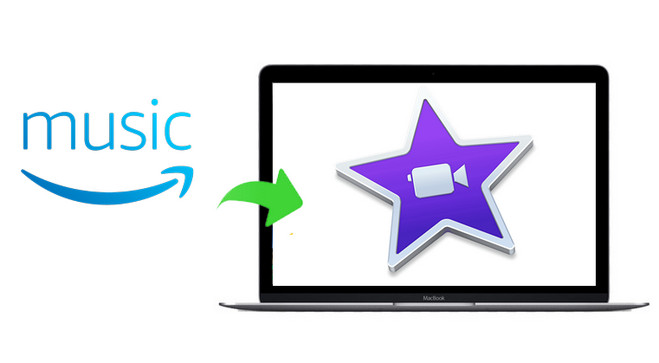
Wenn der Schutz von Amazon Music nicht aufgehoben werden kann, haben Sie keine Chance, diese Musikstücke einfach zu iMovie hinzuzufügen. Darum müssen Sie zuerst die Songs, die Sie impotieren möchten, in ein normales Format z.B. MP3-Format konvertieren und auf PC runterladen. Mit dem Musikrecorder, Amazon Music Converter, kann man das schaffen.
Amazon Music Converter ist ein kraftvoller Musikkonverter. Mit diesem Programm kann man die originale Musikqualität speichern und gleichzeitig ID3-Tags behalten. Außerdem unterstützt er, die Musik von Amazon Music Unlimited oder Prime Music in MP3/AAC/WAV/FLAC/AIFF/ALAC auf PC zu konvertieren.
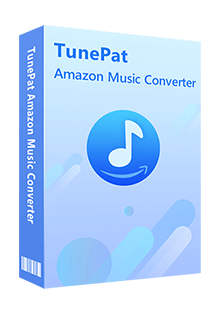
Amazon Music Converter
 Die Songs von Amazon Music herunterladen.
Die Songs von Amazon Music herunterladen. Die Musik in MP3, AAC, FLAC, WAV, AIFF oder ALAC-Format konvertieren.
Die Musik in MP3, AAC, FLAC, WAV, AIFF oder ALAC-Format konvertieren. ID3-Tags nach dem Konvertieren behalten können.
ID3-Tags nach dem Konvertieren behalten können. Amazon Music App nicht installiert werden müssen.
Amazon Music App nicht installiert werden müssen. 100% virenfrei & ohne Plugins.
100% virenfrei & ohne Plugins.Die Anleitung für den Import in das Videobearbeitungsprogramm besteht hauptsächlich aus zwei Teilen. Zuerst müssen Sie Songs oder Wiedegabelisten von Amazon Music in ein normales Format auf PC runterladen. Dann importieren Sie die gut konvertierte Musik in iMovie und mit den Video erstellen.
Im Folgenden werden wir Ihnen die Schritte im ersten Teil vorstellen. Amazon Music Converter ist nicht nur für Windows sondern auch für Mac verfügbar. Wir werden hier die Mac-Version als Beispiel nehmen.
Tipp: die Bedienung für Windows-Version ist ähnlich.
Schritt 1Starten Sie Amazon Music Converter
Laden Sie zuerst Amazon Music Converter für Windows oder Mac auf Ihrem PC/Mac herunter und ihn installieren. Nach dem Start gibt es eine Bedienungsanleitung für neue Nutzer(Diese Anleitung kann man überspringen). Mit der Anleitung registrieren Sie und sich Ihr Amazon Music Unlimited-Konto oder Prime Music-Konto anmelden.
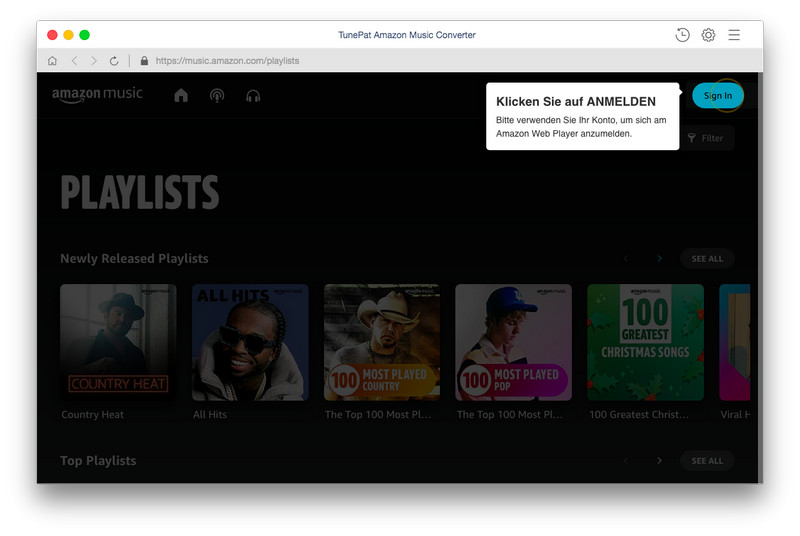
Schritt 2Wählen Sie MP3 als Ausgabeformat
Anschließend klicken Sie auf den ![]() Button in der recht obenen Ecke. Wählen Sie MP3 als Ausgabeformat und 256kbps Ausgabequalität. Wenn Sie Musik in andere Formate konvertieren möchten, stehen hier noch vier andere nomale Formate AAC/WAV/FLAC/AIFF/ALAC zur Wahl. Außerdem können Sie Ausgabeordner nach Künstler, Album, Künstler/Album oder Album/Künstler organisieren.
Button in der recht obenen Ecke. Wählen Sie MP3 als Ausgabeformat und 256kbps Ausgabequalität. Wenn Sie Musik in andere Formate konvertieren möchten, stehen hier noch vier andere nomale Formate AAC/WAV/FLAC/AIFF/ALAC zur Wahl. Außerdem können Sie Ausgabeordner nach Künstler, Album, Künstler/Album oder Album/Künstler organisieren.
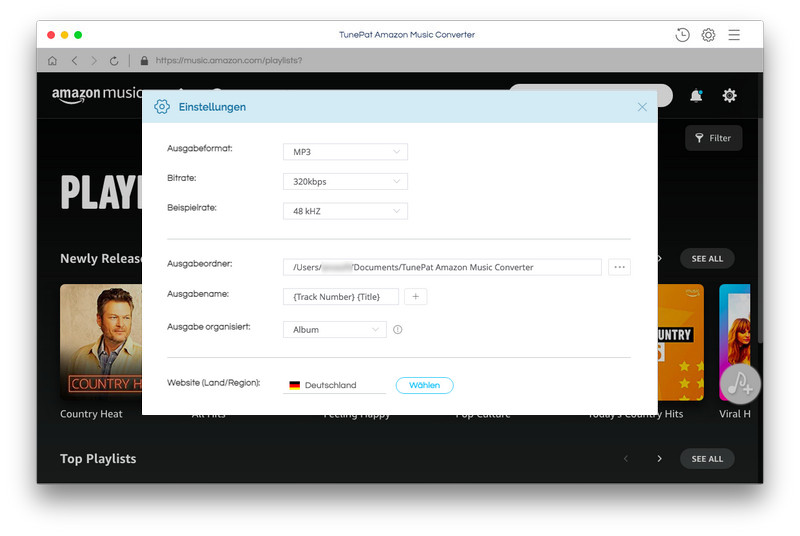
Schritt 3Fügen Sie die Songs, Album oder Wiedergabeliste von Amazon Music hinzu
Öffnen Sie die Wiedergabeliste, den Künstler oder das Album von Amazon Music Unlimited, klicken Sie auf die Schaltfläche ![]() in der unteren rechten Ecke und wählen Sie Songs aus, die Sie in iMovie hochladen möchten.
in der unteren rechten Ecke und wählen Sie Songs aus, die Sie in iMovie hochladen möchten.
Hinweis: Sie können auch den Button "Konvertiert ausblenden" in der unteren linken Ecke aktivieren, um die konvertierte Songs zu vermeiden.
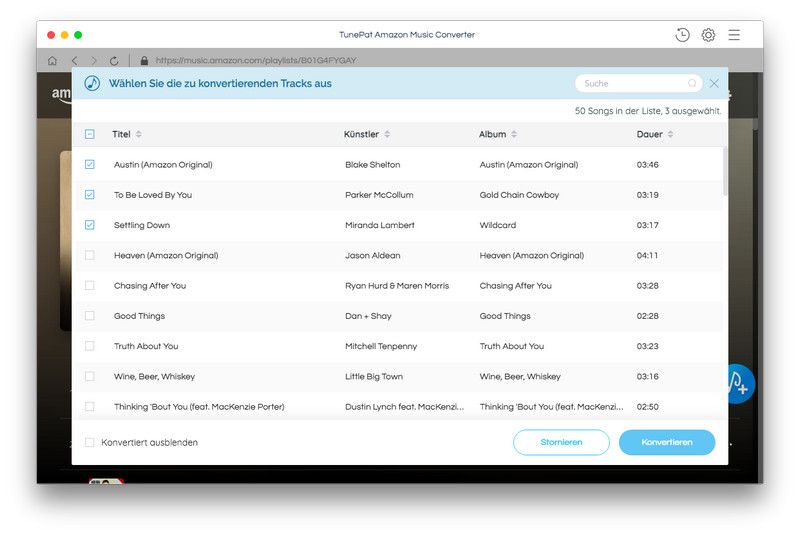
Schritt 4Konvertieren Sie nun Lieder von Amazon Music Unlimited
Klicken Sie auf den Button "Konvertieren", um Songs von Amazon Music in das von Ihnen gewählte Ausgabeformat zu konvertieren.
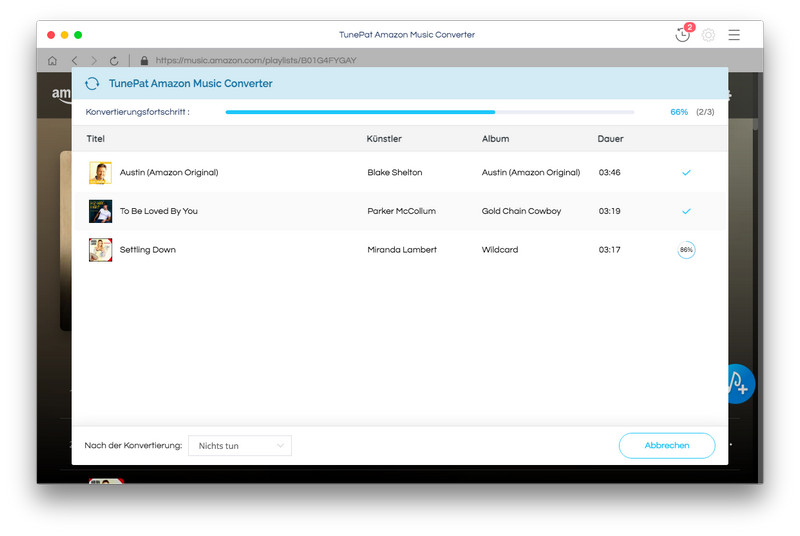
Sobald die Konvertierung fertig ist, können Sie die konvertierte Lieder in im vorherigen Schritt ausgewählten Ausgabeordner finden.
Songs von Amazon Music haben wir schon auf den eigenen Computer und in ein normales Format MP3 heruntergeladen. Nun fangen wir den Teil 2 an, Songs in iMovie importieren.
Schritt 1Starten Sie iMovie auf Ihrem Mac, und öffnen Sie das Video, das Sie bearbeiten möchten, dann klicken Sie auf "Importieren", um die konvertierte Songs von Amazon Music zu iMovie hinzuzufügen. Oder Sie können auch nur mit einem einfach Drag & Drop die Dateien in Ihr Projekt einfügen.
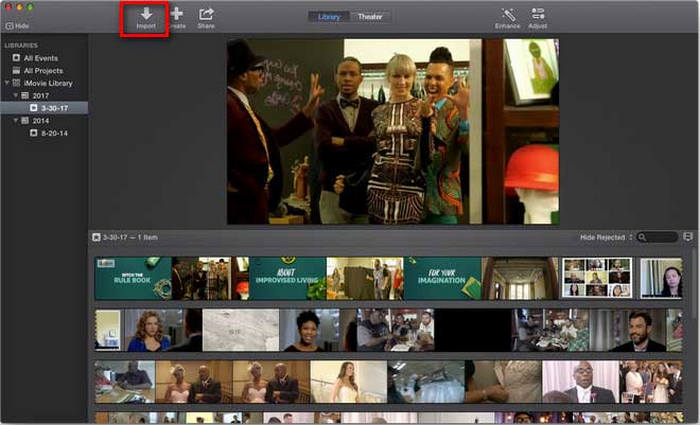
Schritt 2Öffnen Sie den Ausgabeordner und wählen Sie die Songs von Amazon Music aus, danach klicken Sie auf "Auswahl importieren". Dann importieren Sie erfolgreich Musik in iMovie.
Zusammengefasst kann man mit einen Musikkonverter, also Amazon Music Converter, Lieder von Amazon Musik in normales Format auf den Computer herunterladen. Danach wird alles sehr einfach. Sie brauchen nur einen Schritt, die Musikdatei einfach in iMovie zu ziehen. Dann können Sie mit eigenen Lieder Video weiter erstellen.
Hinweis : Die in diesem Artikel vorgestellte Software, Amazon Music Converter, bietet auch kostenlose Testversion. Die Test- und Produktversion haben genau die gleichen Funktionen. In der kostenlosen Testversion können Sie jedoch nur 3 Songs gleichzeitig konvertieren. Jeder Song kann nur 1 Minute lang konvertiert werden. Nachdem Sie das Programm getestet haben, können Sie ihn nach Bedarf erwerben.

Verwenden Sie auch Spotify? Verwenden Sie auch Spotify? Probieren Sie einfach unseren Spotify Converter! Mit dieser Anwendung können Sie die Songs / Album / Playlists ohne Spotify-App in MP3/AAC/WAV/FLAC/AIFF/ALAC-Format schnell auf dem Computer speichern. ID3-Tags können ebenfalls gespeichert werden.
Mehr erfahren >>Was wirst du brauchen
Empfohlene Produkte
Neue Produkte
Vielleicht interessieren
Top-Themen
Tests und Bewertungen